计算机网络与通信实验大纲资料.docx
《计算机网络与通信实验大纲资料.docx》由会员分享,可在线阅读,更多相关《计算机网络与通信实验大纲资料.docx(32页珍藏版)》请在冰点文库上搜索。
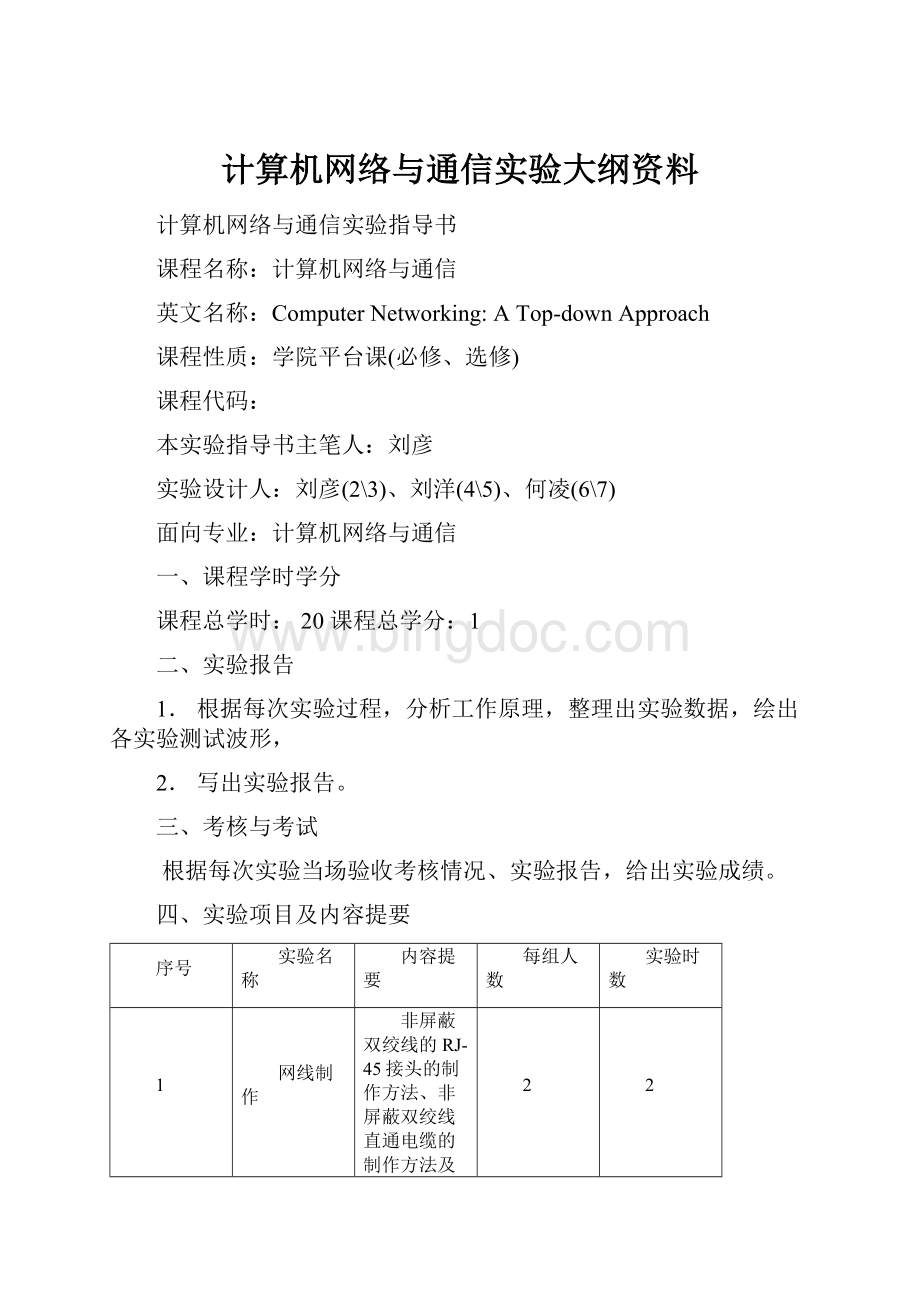
计算机网络与通信实验大纲资料
计算机网络与通信实验指导书
课程名称:
计算机网络与通信
英文名称:
ComputerNetworking:
ATop-downApproach
课程性质:
学院平台课(必修、选修)
课程代码:
本实验指导书主笔人:
刘彦
实验设计人:
刘彦(2\3)、刘洋(4\5)、何凌(6\7)
面向专业:
计算机网络与通信
一、课程学时学分
课程总学时:
20课程总学分:
1
二、实验报告
1.根据每次实验过程,分析工作原理,整理出实验数据,绘出各实验测试波形,
2.写出实验报告。
三、考核与考试
根据每次实验当场验收考核情况、实验报告,给出实验成绩。
四、实验项目及内容提要
序号
实验名称
内容提要
每组人数
实验时数
1
网线制作
非屏蔽双绞线的RJ-45接头的制作方法、非屏蔽双绞线直通电缆的制作方法及剥线钳、压线钳和网线测试仪的使用方法。
2
2
2
简单的网页设计
不借助网页设计软件,通过记事本方式利用HTML语言进行网页设计
1
3
3
简单的网页设计
不借助网页设计软件,通过记事本方式利用HTML语言进行网页设计
1
3
4
基于HTTP的web服务器架设
通过tomcat服务器在本地架设web应用服务器,通过HTTP协议对所设计网页的远程访问
2
3
5
基于JAVA的简单TCP、UDP协议设计
1.JAVA环境下对简单TCP\UDP协议实例程序进行验证分析
2.通过wireshark软件抓取网络封包,进行相应分析
1
3
6
路由器配置仿真
通过SybexCCANVirtualLabe-trainer进行路由器配置仿真(旧实验)
1
3
7
路由器配置仿真
通过SybexCCANVirtualLabe-trainer进行路由器配置仿真(旧实验)
1
3
注:
第4、5、7次实验后需提交实验报告
实验1
一、实验目的:
1、学会制作各种类型的网线,熟悉网卡等硬件部件的安装、设置、诊断等方法。
2、结合教材和实验指导书了解网卡的功能。
二、实验步骤:
I.硬件安装
方案一:
不要集线器的连接
适用对象:
两台计算机之间的连接。
所需硬件:
网卡各1块、RJ45头(即水晶头)各1个、双绞线若干米、网络钳(RJ45)1把。
方案说明:
双机用双绞线直接互连,不需要通过HUB。
方案二:
需要集线器的连接
适用对象:
三台(或以上)计算机之间的连接。
所需硬件:
网卡各1块、RJ45头(即水晶头)各2个、双绞线若干米、网络钳(RJ45)1把、8口集线器(带宽10M)一个。
方案说明:
各机之间用双绞线通过集线器连接在一起,必须要用到集线器。
不管你采用的是以上哪种方案,,你都要通过网卡,否则可能无法安装完成它!
除之外的其他硬件,不需要驱动程序。
1.网卡的安装
网卡(NetInterfaceCard)是局域网中最基本和最重要的连接设备。
请逐个打开所有计算机的主机箱,选择一个合适(ISA/PCI)的空闲插槽,将你的网卡插进去,然后用螺丝固定住,再盖好主机箱即可。
.
.
在往主板上插网卡时,一般采用先插后半部,再压下前半部的方法;如欲将网卡从主板上取下来,操作与插网卡正好相反,即一般采用先取前半部,再取后半部的方法。
不仅网卡,主板上其他卡(比如显卡、Modem、声卡等)的插法和取法,都与之一样呢!
2.网线的制作
网线是用来连接计算机网络必不可少的设备。
每条完整的网线均由一条两端各带一个RJ45头(水晶头)的双绞线组成。
欲制作网线,需事先准备好双绞线、RJ45头和网络钳这三种设备。
.
.
表一网线排列顺序表
顺序
方式
1
2
3
4
5
6
7
8
B线序
白桔
桔
白绿
兰
白兰
绿
白棕
棕
A线序
白绿
绿
白桔
兰
白兰
桔
白棕
棕
双绞线水晶头的制作方法
网线的用途
水晶头的做法
交换机/HUB计算机
BB
计算机计算机
BA
交换机/HUB下级交换机/HUB(普通口)
BA
交换机/HUB下级交换机/HUB(uplink口)
BB
在制作时,先将双绞线的一头塞到网络钳的两刀片之间,露出约2厘米长,然后轻压住网络钳的两柄,缓缓将双绞线转一个圈,则可以将外皮剥下,露出里面的线芯。
由于双绞线的线芯均是两两缠在一起的,因此才被称之为双绞线。
由于一般的网络都是10M的(主要是指HUB为10M,因为100M的HUB太贵),因此总共的四股线芯,只需留其中的任意两股即可,其它两股可用网络钳的刀给断去;然后,把剩下的两股共四根线展开、抚直(很重要),并按前三根靠近、第四根稍张开的顺序排列起来。
最后把RJ45头的卡子朝下,将四根线芯依次塞进RJ45头的第1、2、3、6孔(从左至右),注意一定要塞紧;之后将此带线芯的RJ45头塞进网络钳孔中,再用大力压网络钳的双柄,直到确保RJ45头已将线芯夹牢了为止!
在制作时,如果你采用的是前文所讲的方案一,则请务必注意,另一端的做法和已讲的一端有所不同:
比如,一端留的是红股(包括红和红白两根)和蓝股(包括蓝和蓝白两根),其在RJ45头孔中排列顺序为红1、红白2、蓝3、蓝白4;则在另一端也必须留同样颜色的两股,其在RJ45头孔中排列顺序应为蓝1、蓝白2、红3、红白6,即和前端是相互交叉的!
在此种方案中,网线所需条数为共1条。
如果你采用的是前文所讲的方案二,则简单多了,因为其另一端的做法和已讲的一端完全一样:
即留完全相同颜色的两股(共四根)线芯,按照完全同样的顺序排列起来,放进RJ45头中用网络钳夹好就行了!
在此种方案中,网线所需条数为每机各1条。
注意:
在刚开始学习做网线时,可能会因为各线芯的顶端不够整齐、或线芯在RJ45孔中没有塞紧、或用网络钳夹RJ45头时不够用力等原因,而导致网线制作不成功,这样就不能达到连通网络的目的!
此时就需要你将“坏”的RJ45头剪掉,再重新连接新的RJ45头;而旧的RJ45头已不可再利用了。
3.网线的连接
如果你选择的是方案一,则只需直接将所制作好网线两端的RJ45头(不分顺序和先后)分别插入到两台计算机网卡的RJ45孔中就算连接成功了!
如果你选择的是方案二,则需先将HUB(即集线器)放置到合适位置,电源插上,然后将所制作好网线两端的RJ45头(不分顺序和先后)分别插入到计算机网卡的RJ45孔和HUB中就算连接成功了!
4.网线的检测
RJ45测线仪使用方法:
只需将已做好的网线塞入到测线仪的两个孔中,当指示灯亮时,那么恭喜你,这表明网线制作是成功的!
如果没有测线仪的话,当网线连接成功之后,也可以初步断定网线制作的是否成功。
对于方案一,连接成功之后,如果两台计算机网卡的指示灯都有亮,则一般说明网线制作是成功的。
对于方案二,连接成功之后,如果计算机网卡上的指示灯和HUB上相应孔的指示灯都有亮,则一般说明网线制作是成功的。
II.网络环境检测
网络上的计算机协议安装并且设置完毕以后就可以对当前的网络配置进行检验。
1)检验TCP/IP协议属性
2)Ping命令
点击“开始→程序→附件→命令提示符”进入DOS窗口,运行(以A机为例):
(1)“Ping127.0.0.1”
即Ping本地主机地址127.0.0.1。
可以知道TCP/IP是否在工作或者TCP/IP协议是否安装正确。
(2)“Ping192.168.0.1”
Ping网卡的IP地址(192.168.0.1)。
如果Ping本地主机地址正常,但这次不能工作,就可以知道是网络配置不正确。
(3)“Ping192.168.0.2”
Ping另一台计算机的IP地址,如果能够Ping本地IP地址但另一计算机不响应,可能是网线有问题,或者网卡、网线接触不良。
以上Ping的结果都返回数据包,其中应有:
Pinging127.0.0.1with32bytesofdata:
Replyfrom127.0.0.1:
bytes=32time<10msTTL=128
如果出现“Requesttimedout”表明超过,其原因是网络通信故障或者网络设置错误,以上3个都Ping通后,说明网络配置无误,可以进行下一步操作了。
实验2、3
一、实验目的:
1、掌握常用的HTML语言标记;
2、利用文本编辑器建立HTML文档,制作简单网页。
二、实验内容和步骤:
1.打开文本编辑器“记事本”中输入HTML代码程序,建立一个具有基本结构标记的HTML文件,然后以自己名字(用字母)另存为.htm文件,并在浏览器中运行。
(详见HTML基础教程ppt)
2.对网页基本要求:
实现不同颜色、大小的字体、个性化浏览器标题、页面背景、文字图像滚动、表格、一条以上的超链接
三、实验报告
提交制作的个人主页,满足上述要求视为合格,在合格基础上根据网页设计美观性进行评分。
实验4
一、实验目的:
1、使用apache-tomcat进行服务器架设、网页部署及网页浏览。
2、使用Wireshark分析网络数据交互过程
二、实验环境介绍
1、Tomcat
Tomcat服务器是一个免费的开放源代码的Web应用服务器,属于轻量级应用服务器,在中小型系统和并发访问用户不是很多的场合下被普遍使用,是开发和调试JSP程序的首选。
对于一个初学者来说,可以这样认为,当在一台机器上配置好Apache服务器,可利用它响应HTML(标准通用标记语言下的一个应用。
)页面的访问请求。
实际上Tomcat部分是Apache服务器的扩展,但它是独立运行的,所以当你运行tomcat时,它实际上作为一个与Apache独立的进程单独运行的。
当配置正确时,Apache为HTML页面服务,而Tomcat实际上运行JSP页面和Servlet。
另外,Tomcat和IIS等Web服务器一样,具有处理HTML页面的功能,另外它还是一个Servlet和JSP容器,独立的Servlet容器是Tomcat的默认模式。
不过,Tomcat处理静态HTML的能力不如Apache服务器。
目前Tomcat最新版本为8.0.0-RC1(alpha)Released。
Tomcat很受广大程序员的喜欢,因为它运行时占用的系统资源小,扩展性好,支持负载平衡与邮件服务等开发应用系统常用的功能;而且它还在不断的改进和完善中,任何一个感兴趣的程序员都可以更改它或在其中加入新的功能。
Tomcat最初是由Sun的软件构架师詹姆斯·邓肯·戴维森开发的。
后来他帮助将其变为开源项目,并由Sun贡献给Apache软件基金会。
由于大部分开源项目O'Reilly都会出一本相关的书,并且将其封面设计成某个动物的素描,因此他希望将此项目以一个动物的名字命名。
因为他希望这种动物能够自己照顾自己,最终,他将其命名为Tomcat(英语公猫或其他雄性猫科动物)。
而O'Reilly出版的介绍Tomcat的书籍(ISBN0-596-00318-8)[1]的封面也被设计成了一个公猫的形象。
而Tomcat的Logo兼吉祥物也被设计成了一只公猫。
2.WireShark
Wireshark(前称Ethereal)是一个网络封包分析软件。
网络封包分析软件的功能是撷取网络封包,并尽可能显示出最为详细的网络封包资料。
Wireshark使用WinPCAP作为接口,直接与网卡进行数据报文交换。
在过去,网络封包分析软件是非常昂贵,或是专门属于营利用的软件。
Ethereal的出现改变了这一切。
在GNUGPL通用许可证的保障范围底下,使用者可以以免费的代价取得软件与其源代码,并拥有针对其源代码修改及客制化的权利。
Ethereal是目前全世界最广泛的网络封包分析软件之一。
使用Wireshark目的的例子:
(1)、网络管理员使用Wireshark来检测网络问题。
(2)、网络安全工程师使用Wireshark来检查资讯安全相关问题。
(3)、开发者使用Wireshark来为新的通讯协定除错。
(4)、普通使用者使用Wireshark来学习网络协定的相关知识。
(5)、寻找敏感信息。
Wireshark工作流程:
(1)选择捕获接口。
一般都是选择连接到Internet网络的接口,这样才可以捕获到与网络相关的数据。
否则,捕获到的其它数据对自己也没有任何帮助。
(2)使用捕获过滤器。
通过设置捕获过滤器,可以避免产生过大的捕获文件。
这样用户在分析数据时,也不会受其它数据干扰。
而且,还可以为用户节约大量的时间。
(3)使用显示过滤器。
通常使用捕获过滤器过滤后的数据,往往还是很复杂。
为了使过滤的数据包再更细致,此时使用显示过滤器进行过滤。
(4)使用着色规则。
通常使用显示过滤器过滤后的数据,都是有用的数据包。
如果想更加突出的显示某个会话,可以使用着色规则高亮显示。
(5)构建图表。
如果用户想要更明显的看出一个网络中数据的变化情况,使用图表的形式可以很方便的展现数据分布情况。
(6)重组数据。
Wireshark的重组功能,可以重组一个会话中不同数据包的信息,或者是一个重组一个完整的图片或文件。
由于传输的文件往往较大,所以信息分布在多个数据包中。
为了能够查看到整个图片或文件,这时候就需要使用重组数据的方法来实现。
三、实验步骤
1.基于Tomcat的网站部署
1)进入apache-tomcat-6.0.35文件夹
2)进入bin文件夹,将会有如下文件显示
3)双击“startup.bat”批处理文件,会有命令行窗口弹出(注意不要关闭)
其中最后一行,会有“信息:
Serverstartupinxxxms”字样,代表服务器启动成功。
4)查看本机IP地址
点击屏幕左下角“开始”按钮,在“运行”处输入cmd并回车
一个命令行窗口将弹出,提示符根据用户名称会有所不同。
在该窗口中,输入“ipconfig/all”命令,结果如下(不同网络环境结果不同,实验室网络环境中,应为192.168.0.xxx)
5)本机打开服务器主页
确定自己IP地址后,打开浏览器,并在浏览器地址栏输入http:
//本机IP:
8080
结果如图所示,你已成功建立并运行了一个网页服务器,现在你已经可以在网络上打开其他同学的Tomcat服务器默认主页了。
6)更换服务器默认主页
进入Tomcat目录下的bin文件夹,寻找到“shutdown.bat”文件,双击运行。
然后可以关闭下图Tomcat启动窗口
进入Tomcat文件夹下的“\webapps\ROOT\”文件夹,可以看到“index.html”文件,该文件就是默认主页。
将其重命名为“index.html1”文件
然后将你制作的网页重命名为“index.html”,并将其与相关资源放置于此目录下,并再次双击“startup.bat”重新启动Tomcat服务器
再次在浏览器中打开地址“http:
//本机IP:
8080”,结果如下
如页面没发生变化,原因是浏览器缓存所致,只需要刷新几次即可。
7)互相访问
现在你可以在浏览器中输入实验室中任意一台电脑的IP地址(形如“http:
//目标IP:
8080”),只要对方服务器开启,你便可以看到他所建立的服务器程序中所运行的网页。
在现实的Internet网络中所有的网站页面,道理皆如此。
2.Wireshark1.12.0网络数据分析
1)双击打开软件,主界面如下图所示。
2)点击左侧的“InterfaceList”选项,勾选本机所安装网卡,如下图所示(实验室环境中,网卡设备名称与图示不符,可自行判断并勾选)。
3)勾选完成后,点击“start”按钮,软件开始进行分析。
但请注意,因为实验室环境没有Internet网络,故软件开始工作后,请打开其他同学部署在其Tomcat服务器中的主页,注意在网页打开过程中,Wireshark界面中的相关信息提示。
软件页面中显示的信息,同学们参考课程所学内容,进行辨认。
同时需要注意,软件中段的相关信息前面的“+”可以点击打开,观察不同协议中,相关数据属性等,如下图所示:
4)实验结束
保留实验相关数据及截图。
双击“shutdown.bat”文件,关闭Tomcat服务器。
停止Wireshark软件。
关闭计算机及显示器。
四、实验报告
1.针对服务器架设、网页部署、网页浏览、Wireshark分析,进行实验过程描述,以及尽可能分析Wireshark软件所给出的信息。
2.在寝室等具有Internet网络环境的地方,运行基于网络的应用层程序,如邮件、网页等(个人网银除外,注意安全),使用Wireshark尽可能分析在程序与网络进行典型数据交互时,Wireshark截获信息的具体含义(选择有代表性的几条信息即可)
3.与实验2、3中设计所得的个人主页一起,形成报告,打印并提交。
实验5
一、实验目的
本次实验拟使用JAVA编程语言所编写的基于TCP与UDP协议的文件传输程序。
本次实验主要目的:
1、了解操作系统中,JAVA运行环境的自动及手动部署方式。
2、了解JAVA集成开发环境Eclipse的基本使用方法。
3、能够运行基于TCP与UDP的文件传输程序。
4、观察不同协议下,程序工作特性。
5、完成实验报告。
二、实验环境
1.JAVA
Java是由SunMicrosystems公司于1995年5月推出的Java面向对象程序设计语言(以下简称Java语言)和Java平台的总称。
由JamesGosling和同事们共同研发,并在1995年正式推出。
Java最初被称为Oak,是1991年为消费类电子产品的嵌入式芯片而设计的。
1995年更名为Java,并重新设计用于开发Internet应用程序。
用Java实现的HotJava浏览器(支持Javaapplet)显示了Java的魅力:
跨平台、动态的Web、Internet计算。
从此,Java被广泛接受并推动了Web的迅速发展,常用的浏览器均支持Javaapplet。
另一方面,Java技术也不断更新(2010年Oracle公司收购了SunMicrosystems公司)。
Java是一种可以撰写跨平台应用软件的面向对象的程序设计语言。
Java自面世后就非常流行,发展迅速,对C++语言形成了有力冲击。
Java技术具有卓越的通用性、高效性、平台移植性和安全性,广泛应用于个人PC、数据中心、游戏控制台、科学超级计算机、移动电话和互联网,同时拥有全球最大的开发者专业社群。
在全球云计算和移动互联网的产业环境下,Java更具备了显著优势和广阔前景。
Java具体技术细节在网络中有详细介绍。
而本次实验着重使用Java编程语言中的网络编程能力。
由于Java语言在设计之初便将网络开发能力作为设计重点,因此在该语言诞生之后,由于其强大与简约(大量封装好的与网络相关的类)的网络应用开发模式,Java在网络应用中展现出旺盛的生命力。
本次试验所涉及的TCP与UDP协议调用细节已经封装在Java标准类中,因此可以看到代码的简单与明了。
有一点需要了解的是,Java程序是运行在Java虚拟机(Java运行环境)中的。
在Windows系统中如需要编写Java程序,需要预先配置或安装合适版本的Java虚拟机。
而Linux和MacOS往往自带有Java虚拟机,绝大多数情况下不需要自行安装。
2.Eclipse简介
Eclipse是著名的跨平台的自由集成开发环境(IDE)。
最初主要用来Java语言开发,通过安装不同的插件Eclipse可以支持不同的计算机语言,比如C++和Python等开发工具。
Eclipse的本身只是一个框架平台,但是众多插件的支持使得Eclipse拥有其他功能相对固定的IDE软件很难具有的灵活性。
许多软件开发商以Eclipse为框架开发自己的IDE。
Eclipse最初由OTI和IBM两家公司的IDE产品开发组创建,起始于1999年4月。
IBM提供了最初的Eclipse代码基础,包括Platform、JDT和PDE。
Eclipse项目IBM发起,围绕着Eclipse项目已经发展成为了一个庞大的Eclipse联盟,有150多家软件公司参与到Eclipse项目中,其中包括Borland、RationalSoftware、RedHat及Sybase等。
Eclipse是一个开放源码项目,它其实是VisualAgeforJava的替代品,其界面跟先前的VisualAgeforJava差不多,但由于其开放源码,任何人都可以免费得到,并可以在此基础上开发各自的插件,因此越来越受人们关注。
随后还有包括Oracle在内的许多大公司也纷纷加入了该项目,Eclipse的目标是成为可进行任何语言开发的IDE集成者,使用者只需下载各种语言的插件即可。
本次实验不涉及Eclipse的高级开发功能,仅仅使用其最为基础的Java应用程序开发功能。
三、实验步骤
1.查看Java运行环境(Java虚拟机)版本号
1)点击左下角“开始”按钮
2)点击“运行”,并输入“cmd”
3)点击“确定”,会有黑底白字的命令行窗口出现。
在命令行中,输入“java-version”命令
4)回车,观察命令返回结果
结果1:
如果返回结果中有类似红框中内容(版本号略有不同也可)
2.eclipse下的TCP/UDP程序设计
1)打开eclipse文件夹,可看到eclipse.exe可执行文件,双击运行。
第一次运行时,eclipse会询问工作目录路径,直接点击“OK”即可。
Eclipse界面如下:
2)点击左上角“File”按钮,在“New”二级菜单下选择“NewProject”
3)在新弹出窗口中,给新建项目取任意名称(英文字符)。
其他所有按钮及选项不要改动,点击“Finish”
4)一个你所创建的项目便出现在eclipse中
5)点击项目前面的小三角箭头,展开项目目录结构
6)在“src”处,鼠标右键,选择new->package
7)在新弹出的窗口中,输入“udp”(该处名称不可任意,因为涉及程序代码部分),并点击Finish。
8)src下会出现一个名称为udp的package(包)。
9)按照上述步骤,再新建一个名称为tcp的package(包)
10)在udp的package上,鼠标右键,new->class
11)在新弹出的窗口中,在Name处填入UdpReceive(注意大小写)并点击Finish
结果如下
12)用记事本打开实验所提供的UdpReceive.java文件,复制其中全部内容,并将其粘贴至eclipse中打开的已经创建好的程序编辑窗口内
结果如下
13)同理,在udp包中,再创建一个UdpSend类,将UdpSend.java中的内容复制其中。
在tcp包中,创建TCPReceive和TCPSend类,并将相应代码拷贝至其中
14)完成后结果如下(双击创建好的类,可以在程序编辑窗口中以标签页的形式打开)
15)如想运行文件,则在代码窗口中鼠标右键,选择Runas->JavaApplication。
点击后,程序即可运行。
16)以上程序代码中,udp包中所包含的程序,是基于UDP协议的文件传输程序。
在tcp包中,是基于TCP协议的文件传输程序。
两程序的功能皆为:
将D盘下的a.txt文件